Một ứng dụng phát đa phương tiện như StellarPlayer ngoài Kodi thì rất ít ỏi.
Sử dụng StellarPlayer có phần đơn giản hơn chút về phần cài đặt, ngoài ra ứng dụng còn có nhiều plugin để hỗ trợ việc phát truyền hình trực tuyến nữa.
Tính năng nổi bật của StellarPlayer:
Ứng dụng có nhiều đặc điểm nổi bật so với nhiều chương trình khác.
– Hỗ trợ nhiều định dạng:
- Video: mp4, avi, flv, wmv, mkv, m4v, mov, rmvb, blu-ray, 4k …
- Âm thanh: mp3, wma, wav, flac, dat, ac3, aac, ape, ogg, ra …
- Các giao thức truyền trực tuyến: http, rtmp, rtp, udp, hls, ftp …
- Phụ đề: srt, ass, ssa, sub …
– Hiệu suất cực cao: Công nghệ điều chỉnh CPU và GPU siêu cao để mang lại khả năng chiếm dụng tài nguyên cực thấp.
– Phân tích tự động HDR: Video HDR được hỗ trợ và hình ảnh sáng và rõ ràng.
– Lựa chọn tự động giải mã phần cứng nhiều thẻ đồ họa: Hỗ trợ giải mã cộng tác thông minh AI đa đồ họa để bảo đảm độ mượt mà và độ trễ thấp khi phát lại video.
– Thuật toán bù chuyển động tốc độ cao: Nâng FPS của video lên 60fps chỉ với một thao tác đơn giản giúp chúng ta xem phim rõ nét hơn.
– DLNA: Hỗ trợ chiếu DLNA và có sẵn để nhận chiếu màn hình từ các thiết bị khác hoặc truyền video sang các thiết bị khác.
– Điều chỉnh màn hình: Độ sáng, độ bão hòa và điều chỉnh màu sắc được hỗ trợ.
– Quản lý tập tin: Danh sách phát có thể được tạo để quản lý các tệp âm thanh và video, giúp tìm kiếm dễ dàng hơn.
Sử dụng StellarPlayer:
StellarPlayer là ứng dụng UWP miễn phí, nó tương thích Windows 11/10 (64-bit), dung lượng 278 MB. Bạn vào đây hay theo liên kết bên dưới để cài đặt.
StellarPlayer - Video Player (Free, Microsoft Store) →
(StellarPlayer là ứng dụng Trung Quốc nên bạn cân nhắc nếu ái ngại khi sử dụng).
StellarPlayer có rất nhiều tính năng, trong bài viết này Trải Nghiệm Số sẽ giới thiệu một số tính năng nổi bật.
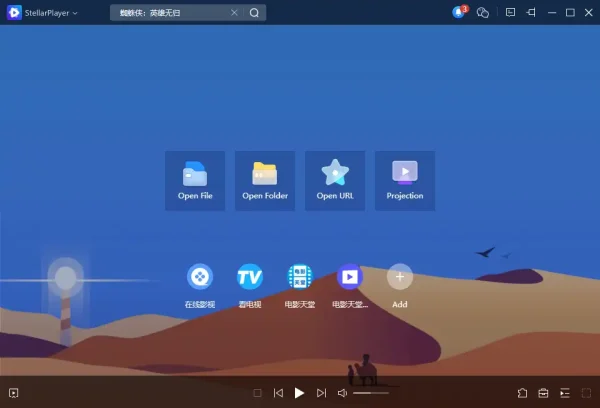 1. Phát nhạc, video:
1. Phát nhạc, video:
Trên StellarPlayer, bạn có thể phát nội dung video và âm thanh thuộc định dạng hỗ trợ nhưng cái hay và nổi bật là tính năng tròng giao diện phát.
– Bạn bấm Open file hay Open folder để chọn tập tin hay thư mục tập tin video, âm thanh.
– Bạn dùng phím mũi tên trái phải để tua tới, tua lui
– Khi rê chuột lên giao diện phát sẽ thấy thanh công cụ cho phép điều chỉnh tốc độ phát, cài đặt chất lượng video, âm thanh và phụ đề.
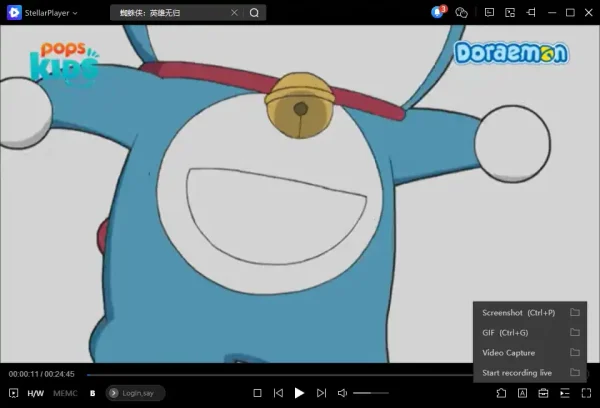 Ngoài ra, còn có một số tính năng hay ho khác ở phía dưới góc phải.
Ngoài ra, còn có một số tính năng hay ho khác ở phía dưới góc phải.
– Tìm kiếm phụ đề: Nếu video hay bộ phim bạn xem không có phụ đề thì hãy nhờ StellarPlayer tìm kiếm ngay trong chương trình.
Bạn bấm biểu tượng chữ A > bấm Search subtitles.
– Chụp hình, cắt/quay video, tạo ảnh GIF: Bạn bấm vào biểu tượng cặp sách để sẽ thấy các tùy chọn thực hiện.
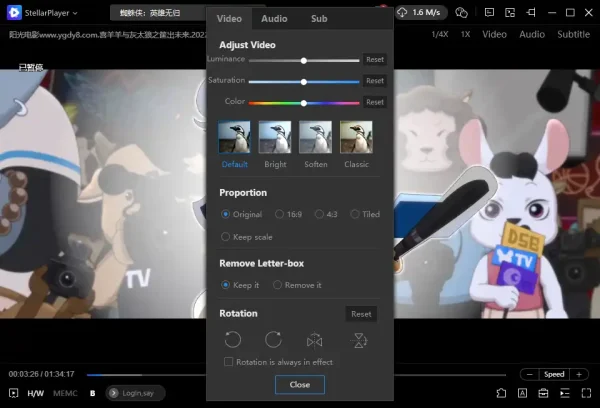 Khi bạn muốn trở ra giao diện chính thì bấm nút biểu tượng dừng lại.
Khi bạn muốn trở ra giao diện chính thì bấm nút biểu tượng dừng lại.
2. Xem video trực tuyến:
Tính năng này cũng giống nhiều trình phát đa phương tiện tiên tiến hiện nay, bạn chỉ cần có địa chỉ trực tiếp của video và giao thức được hỗ trợ.
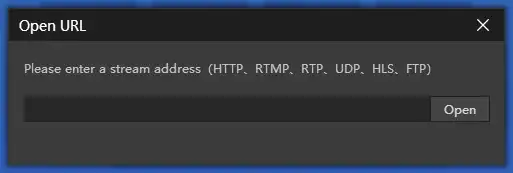 Bạn chỉ cần bấm Open URL > dán link của video > bấm Open.
Bạn chỉ cần bấm Open URL > dán link của video > bấm Open.
3. Tải torrent:
Mình thấy đây là tính năng hiếm có có trên một ứng dụng phát đa phương tiện. Với StellarPlayer, bạn có thể thực hiện dễ dàng như sau.
– Bạn bấm Open BT.
– Bạn chọn tệp *.torrent > bấm Open.
– Bạn chọn tập tin muốn tải và vị trí lưu.
– Sau cùng, bấm Download now.
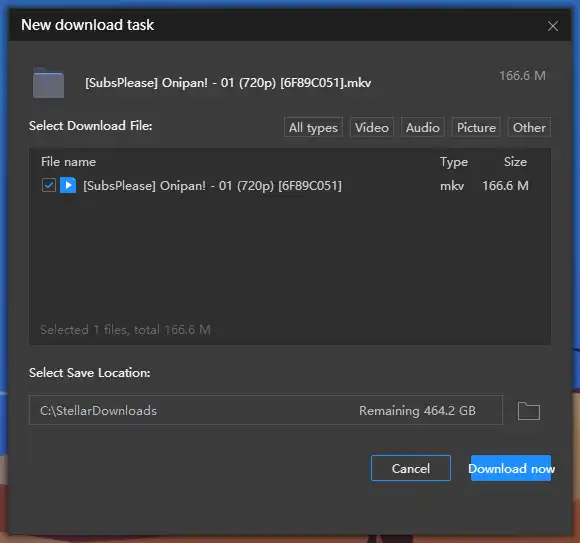 Mình thấy tốc độ tải tập tin khá nhanh, tiếc là ứng dụng không hỗ trợ phát sau khi tải.
Mình thấy tốc độ tải tập tin khá nhanh, tiếc là ứng dụng không hỗ trợ phát sau khi tải.
4. Cài đặt plugin:
StellarPlayer có khá khá nhiều plugin phụ trợ mà chủ yếu là phục vụ việc xem truyền hình trực tuyến (chủ yếu của Trung Quốc). Cách cài đặt cũng khá đơn giản, bạn làm như sau.
– Bạn bấm vào biểu tượng extension phía dưới góc phải > chấp nhận điều khoản khi sử dụng lần đầu.
– Trong cửa sổ mở ra, bạn bấm Get plugin để mở trang plugin của ứng dụng.
– Bạn bấm vào địa chỉ plugin (chủ yếu từ trang github) để sao chép.
– Bạn dán địa chỉ vào hộp trống > bấm Install > Install để cài đặt.
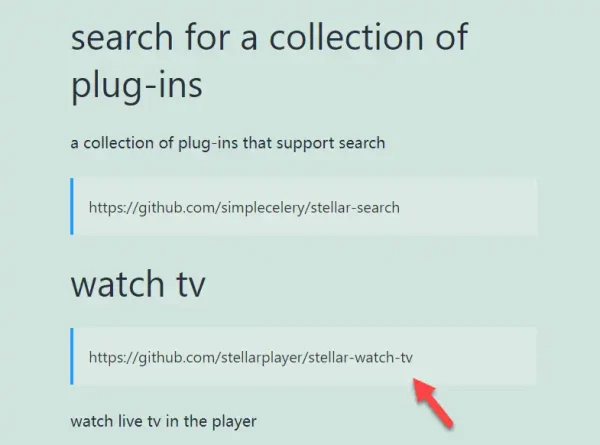 Các plugin bạn cài đặt sẽ xuất hiện trên giao diện chính, bạn bấm vào để mở giao diện plugin và mở xem.
Các plugin bạn cài đặt sẽ xuất hiện trên giao diện chính, bạn bấm vào để mở giao diện plugin và mở xem.
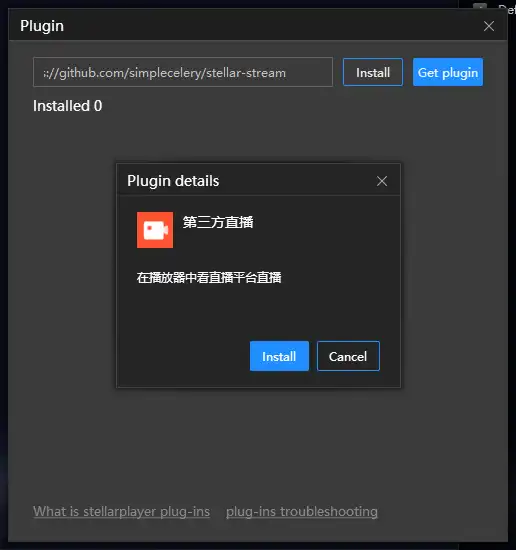 Bạn lưu ý là trang cung cấp plugin chỉ có tiếng Trung nên bạn cần đổi sang ngôn ngữ dễ hiểu để biết plugin mình sẽ sử dụng.
Bạn lưu ý là trang cung cấp plugin chỉ có tiếng Trung nên bạn cần đổi sang ngôn ngữ dễ hiểu để biết plugin mình sẽ sử dụng.
5. Đổi giao diện:
StellarPlayer có một số giao diện đẹp mắt mà bạn có thể thay đổi khi nhàm chán giao diện mặc định.
– Bạn bấm nút StellarPlayer phiá trên góc trái > chọn Skin.
– Trong cửa sổ mở ra, bạn bấm chọn giao diện muốn dùng.
– Hoặc bấm nút Upload để chọn hình ảnh trên máy tính để làm skin.
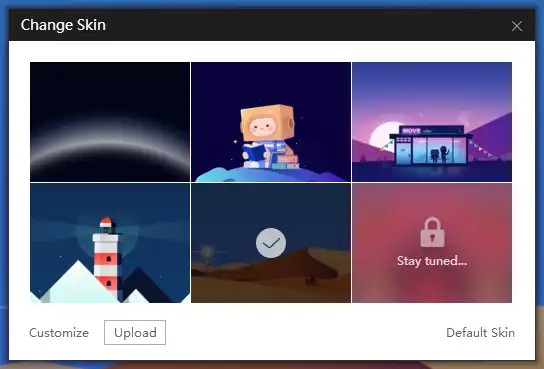 StellarPlayer còn có nhiều tính năng thú vị khác nữa, chẳng hạn DLNA thì bạn bấm vào biểu tượng phía dưới góc trái để sử dụng tính năng truyền nội dung từ trên máy tính đến Smart TV và ngược lại.
StellarPlayer còn có nhiều tính năng thú vị khác nữa, chẳng hạn DLNA thì bạn bấm vào biểu tượng phía dưới góc trái để sử dụng tính năng truyền nội dung từ trên máy tính đến Smart TV và ngược lại.
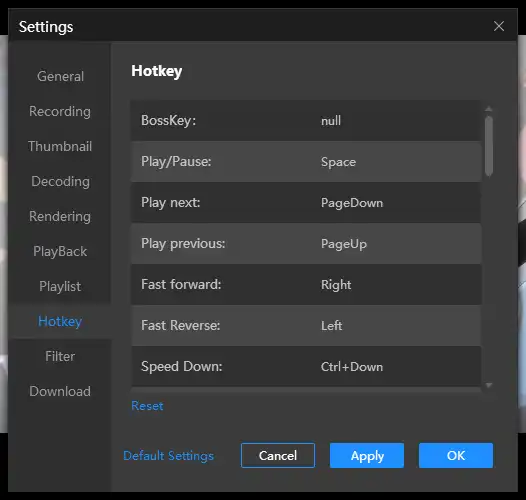 StellarPlayer có một số phím tăt để điều khiển khi phát video, bạn bấm Settings > Hotkey để xem. Nếu muốn, bạn có thể chỉnh sửa phím tắt và nhớ bấm OK lưu lại thiết lập.
StellarPlayer có một số phím tăt để điều khiển khi phát video, bạn bấm Settings > Hotkey để xem. Nếu muốn, bạn có thể chỉnh sửa phím tắt và nhớ bấm OK lưu lại thiết lập.
Lưu ý: StellarPlayer còn có phiên bản dành cho Mac, bạn vào trang nhà StellarPlayer để tải.
